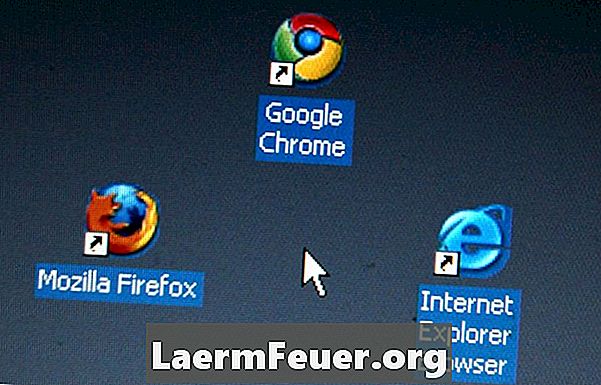
Contenido
Mozilla Firefox incluye varias opciones de proxy. Puede utilizar el proxy del sistema, las configuraciones de proxy personalizadas o detectar un proxy automáticamente en una red. Los servidores proxy funcionan como intermediarios y pueden filtrar, registrar u ocultar el tráfico de la navegación web. En algunas redes, son necesarias para acceder a Internet. Las configuraciones incorrectas de proxy resultan en errores de conexión en Firefox.

configuración
Puede controlar la configuración de proxy de Mozilla Firefox a través de la ventana Configuración de conexión. Para abrirla, haga clic en el botón "Firefox", seleccione "Opciones" y haga clic en el icono "Avanzado" en la parte superior de la ventana. Haga clic en la pestaña "Red" de la parte superior del panel Avanzado y, a continuación, en el botón "Configurar conexión" en Conexión. Si el botón Firefox no es visible, haga clic en el menú "Herramientas" y seleccione "Opciones".
opciones
Firefox soporta cinco métodos para la definición de su proxy. La opción "Sin proxy" deshabilita completamente el uso de este servidor, aunque esté configurado en Windows. La opción "Usar la configuración de proxy del sistema" dirige a Firefox a utilizar el proxy del sistema definido en la ventana de diálogo "Opciones de Internet" en Windows. La "Configuración manual del proxy" permite describir configuraciones de proxy personalizadas, principalmente para Firefox. Por último, las opciones "Autodetectar la configuración de proxy para esta red" y "Dirección de configuración automática de proxy" habilita la auto-detección de este servidor.
Proxy del sistema
Firefox utiliza la configuración de proxy del sistema operativo cuando está habilitada la opción "Usar la configuración del proxy del sistema". Puede establecer el proxy del sistema operativo en la ventana de diálogo "Opciones de Internet" en Windows. Muchos programas obtienen su información de proxy a través de ella. Para abrirla, haga clic en "Inicio", escriba "Opciones de Internet" en el cuadro de búsqueda y pulse "Intro". Haga clic en la ficha "Conexiones" y luego en el botón "Configuración de LAN". Firefox no utilizará un proxy con esta opción si no se ha configurado ningún proxy del sistema.
Proxy manual
La opción "Configuración manual del proxy" especifica las configuraciones exclusivas para Firefox. Para introducir un proxy personalizado, introduzca su dirección en el cuadro "HTTP" y el número de su puerto en el cuadro "Puerto". Si su servidor proxy utiliza el protocolo SOCKS, introduzca su dirección en el cuadro SOCKS. Puede desactivar la casilla "Usar este proxy para todos los protocolos" para utilizar configuraciones diferentes para otros protocolos. La casilla "sin proxy para" contiene una lista separada de comas de direcciones IP y dominios de sitios para los que Firefox no necesita el uso de proxies.
Configuración automática
Firefox intenta localizar automáticamente las configuraciones de proxy para una red cuando la opción "Autodetectar la configuración de proxy para esta red" está habilitada, y obtiene configuraciones de un archivo de auto-configuración de proxy, o PAC, cuando la opción "Dirección para configuración automática de proxy "también está. La opción "Autodetectar la configuración de proxy para esta red" sólo funciona si el administrador de red ha configurado esta opción para la auto-detección del proxy. La configuración "Dirección de configuración automática de proxy" requiere la dirección de un archivo PAC, que define la configuración de proxy de una red.